Cómo cambiar la resolución de pantalla de la TV
Aprende cómo elegir la mejor configuración para la pantalla de TV, cómo usar el botón zoom del control remoto de U-verse y cuál es el impacto de la forma y la resolución de la pantalla en la calidad de la imagen.
Conocer las formas, resoluciones y configuraciones de las pantallas
La resolución de la pantalla de tu televisor determina cuántos puntos o píxeles forman la imagen que ves. Cuanto mayor es la cantidad de píxeles, mejor es la calidad o definición de la imagen. Entonces, algunos programas están en la televisión 3D y añaden la ilusión de profundidad a los videos 2D comunes para proporcionarte una verdadera experiencia de visualización tridimensional. La percepción de profundidad se logra mediante la visualización sincronizada de imágenes separadas por cada ojo.
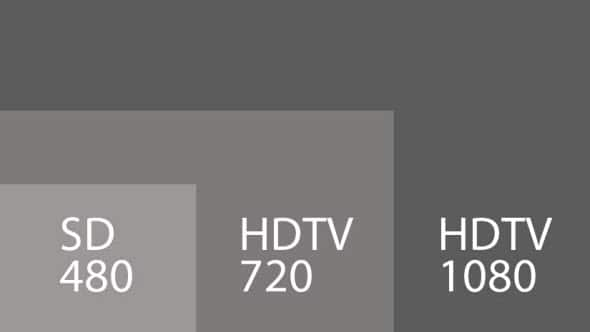
Explicación de formas, resoluciones y definiciones de la pantalla
Elige la configuración adecuada para tu TV
Cómo usar el botón zoom en tu control remoto U-verse
Cuando ves programación SD en modo de pantalla ancha en un TV HD de pantalla ancha, aparecerán barras negras a los lados del programa. Sigue estos pasos para adaptar la imagen a tu TV:
Importante: la configuración de zoom que escojas se aplicará a todos los canales.
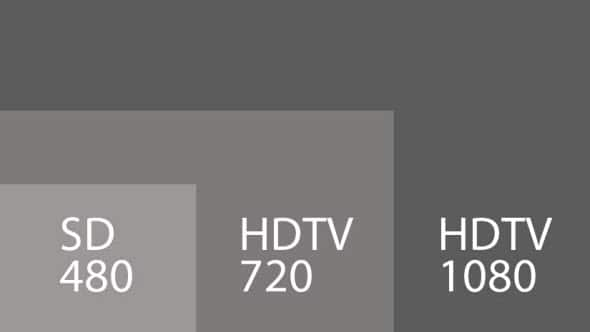
Explicación de formas, resoluciones y definiciones de la pantalla
- Pantallas de TV SD, o definición estándar, 480 líneas de resolución de arriba a abajo (480p). Generalmente tienen forma cuadrada (proporción 4:3) pero algunos vienen con pantalla ancha (proporción 16:9).
- Todos los HDTV, o TV de alta definición, tienen pantalla ancha (proporción 16:9 ) pero vienen en dos versiones. Algunos muestran 720 líneas de resolución de arriba a abajo (720p), es decir, más resolución que las pantallas estándar. La "p" indica que todos los píxeles se actualizan al mismo tiempo.
- El HDTV de mayor resolución tiene 1080 líneas de arriba a abajo (1080i), es decir, la mejor calidad de imagen. La "i" indica que se dibujan la mitad de las líneas en forma alternada (señal interlaced), lo cual reproduce mejor el movimiento.
Elige la configuración adecuada para tu TV
- Oprime Menu en tu control remoto U-verse TV.
- Desplázate hasta Options, luego oprime OK.
- Selecciona System y desplázate hacia la derecha hasta TV Screen Resolution y oprime OK.
- Selecciona una de las configuraciones, según la funcionalidad de tu TV:
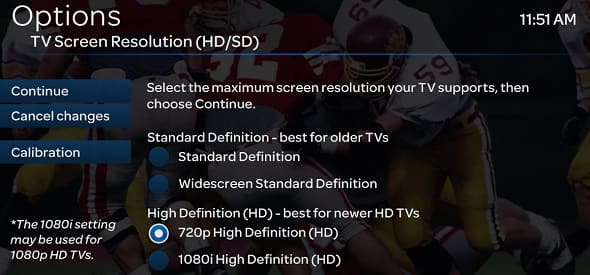
- Una vez que selecciones tu resolución de pantalla, una pantalla te indicará Start Test para verificar si es la configuración correcta. Selecciona OK y sigue las indicaciones que aparecen en pantalla.
Cómo usar el botón zoom en tu control remoto U-verse
Cuando ves programación SD en modo de pantalla ancha en un TV HD de pantalla ancha, aparecerán barras negras a los lados del programa. Sigue estos pasos para adaptar la imagen a tu TV:
- Oprime ENTER en tu control remoto de U-verse TV para ver la configuración actual de zoom en tu pantalla.
- Oprime ENTER varias veces hasta encontrar la configuración de zoom que desees entre las cinco que se ofrecen.
- Normal muestra la imagen normal.
- Zoom amplía la imagen de 1 a 3.
- Stretch extiende la imagen para llenar la pantalla (puede distorsionar la imagen).
Importante: la configuración de zoom que escojas se aplicará a todos los canales.
Última actualización: 7 de diciembre de 2022